

作者: Vernon Roderick, 最新更新: 2022年1月8日
当他们使用 iPhone 时,手机的屏幕会变成红色并卡在屏幕上的 Apple 标志上。 我该如何解决这个问题?
升级到最新的 iOS 13 版本为您的 iPhone 设备带来了许多可以改变您使用方式的新功能,例如 iMessages 上的新表情符号和消息效果,以及来自 iOS 13.3 版本的最新功能—— 查找我的 AirPods. 但问题仍然是不可避免的——带来了意想不到的问题,因为众所周知,iOS 是一个强大的移动操作系统。
这些问题之一是“死亡红屏”,其中您的手机在重启期间仅显示红色屏幕。 那些具有较旧 iOS 版本的 iPhone 被认为是最受此问题困扰的设备,但由于某些原因,最新型号也可能遇到相同的问题。
如果您在这里,您目前正在处理红屏问题。 让我们来看看出现此类问题的原因以及要采取哪些措施来解决它。
多年来专注于软件开发,我们设计了一个功能强大的程序,只需点击几下即可修复 iOS 系统问题。
点击这里: “下载“ FoneDog iOS系统恢复 修复 iOS 设备上的红屏问题或其他系统错误。 为了您自己修复它,我们还在下面收集了一些其他常见的解决方案。
iOS系统恢复
修复各种iOS系统问题,如恢复模式,DFU模式,启动时的白屏循环等。
通过白色Apple徽标,黑屏,蓝屏,红屏将您的iOS设备恢复正常。
只修复你的iOS正常,完全没有数据丢失。
修复iTunes错误3600,错误9,错误14和各种iPhone错误代码
取消冻结您的iPhone,iPad和iPod touch。
免费下载
免费下载

第 1 部分:iPhone 设备中红屏问题的原因第 2 部分:修复红屏问题的常见解决方案第 3 部分:使用 FoneDog 工具包修复红屏问题 – iOS 系统恢复视频指南:如何修复 iPhone 上的红屏问题
什么是 iPhone 红屏死机?
红屏问题是 iPhone 设备可能遇到的最烦人的问题之一。 它也类似于烦人的黑屏和蓝屏问题,分别被称为“黑屏死机”和“蓝屏死机”。 有时您可能会遇到 iPhone 闪烁的红屏和苹果标志。
了解您的 iPhone 显示错误的可能原因 红色屏幕 可以帮助您更多地了解如何解决此类问题。
实际上,iPhone 5、iPhone 6 等老款 iPhone 可能更常遇到红屏错误。
红屏问题通常是由于您设备上的硬件问题。 你是不是不小心摔了手机? 你还记得让你的手机被水或汗水浸湿吗?
如果发生这些事件,则 iPhone 内的硬件组件可能已损坏,从而影响硬件机制如何协同工作以启动手机并运行其中的系统组件。

越狱 iPhone 意味着您正在移除或禁用 iOS 10 对设备实施的所有限制,让您的手机“免费”,以便您可以最大限度地利用它,例如安装免费应用程序以及更改工具、主题和应用程序图标。 如果你越狱了你的 iPhone,一些基本设置可能已经改变,这可能导致红屏问题。 首先,越狱是有风险的,因此您必须已经意识到这可能会导致此类问题的发生。

让您的 iPhone 保持最新的 iOS 10 版本非常重要。 但是,当您最近执行的更新未能这样做时,这可能成为红屏问题的可能原因。 更新失败可能是由于 Internet 连接中断或您的手机在更新过程中突然失去电池电量造成的。 如果您知道要更新手机的 iOS 并且记得遇到过这些中断,则很可能这是导致您的设备出现红屏问题的原因。
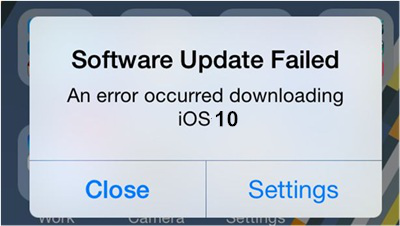
当您在 iPhone 6 Plus 中遇到红屏时,您应该会感到困惑。 检查下面的这些常见修复程序,看看哪一个对解决问题有用:
在了解了 iPhone 出现红屏问题的可能原因后,是时候着手解决该问题并进行一些修复了。 按照下面的常见解决方案进行操作,并在每一端查看是否已通过您的移动设备解决了问题。
如果您的 iPhone 仍然可以正常工作,但在您在手机上执行的任务和操作之间间歇性地出现红屏问题,您有机会通过软重启来修复它。 这是解决问题的最便捷方法,因为通过重新启动手机,当前的内存使用情况、数据连接和其他设置将被重置,并在手机重启后重新手动启动。 为此,请按住睡眠/唤醒按钮,直到您在屏幕上看到“滑动以关闭电源”选项。 向右滑动滑块关闭手机并继续重启。
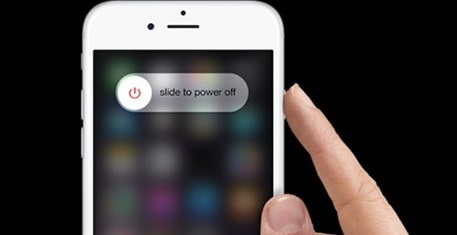
执行强制重启是解决红屏问题的另一种非常简单快捷的方法。 为此,只需同时按住睡眠/唤醒按钮和主页按钮,并保持几秒钟,直到您的 iPhone 显示 Apple 标志。 如果您再次遇到红屏问题,请执行另一轮强制重启。
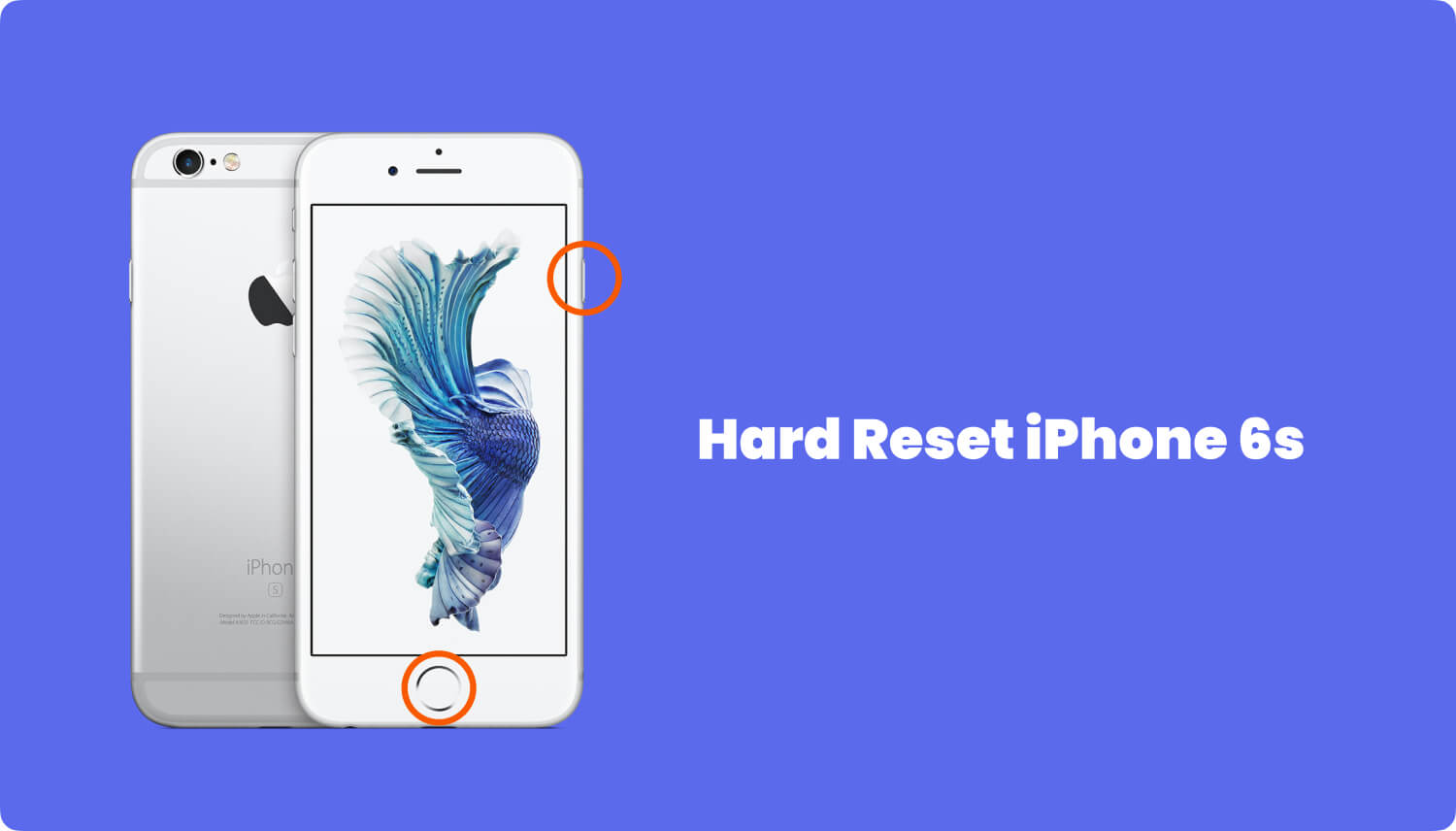
如果出现红屏问题但并没有阻止您使用 iPhone,您可以恢复其 出厂设置 并重新开始使用您的移动设备。 但是,请注意这样做会导致数据丢失。 最好在继续之前执行备份。 完成后,请按照以下步骤操作:
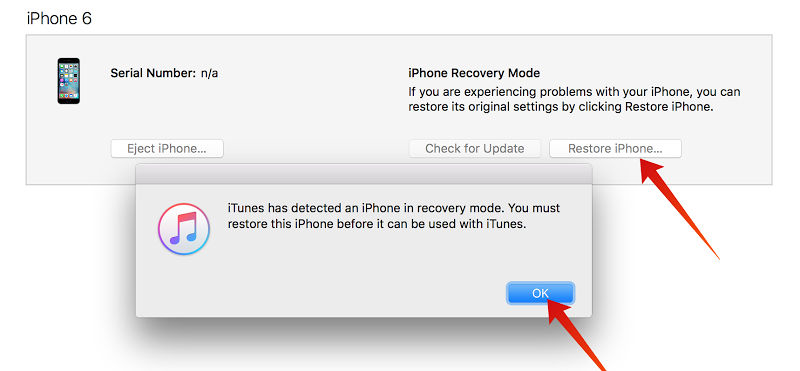
将您的移动设备带到 设备固件更新 (DFU) 模式 可以解决 红屏问题 你通过摆脱手机当前的固件(可能有导致问题的不正确设置)并安装一个新固件来解决你的问题。 但是进入 DFU 模式非常棘手——您需要彻底按照以下步骤操作,以确保您不会多次尝试进入 DFU 模式。 另外,请注意,在执行此解决方案时,您将删除所有手机数据。
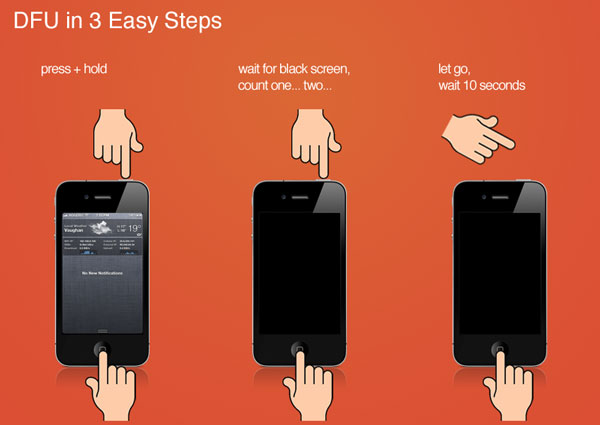
如果红屏问题是周期性的,但不是永久性的,或者是在手机开机过程中出现的,你可以尝试检查最新的软件更新,看看苹果是否有新的 iOS的10 可能已修复此类问题的版本。 为此,请访问 设置 > 公司信息 > . 在执行此操作之前,请确保您已连接到 Internet。
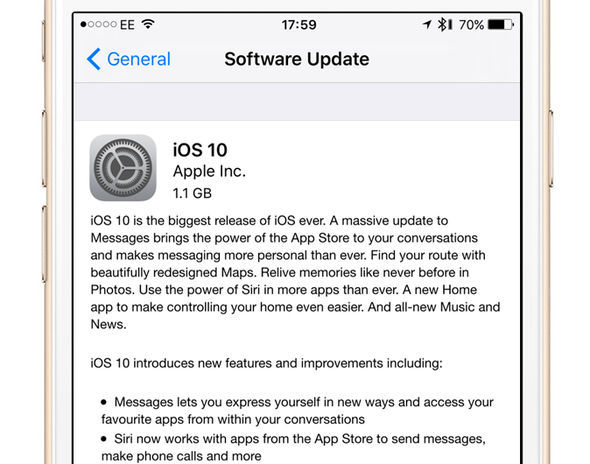
如果在尝试上述常见修复后,红屏问题仍然存在于您的 iPhone 设备中,那么现在是时候从我们的工具包中获取帮助了 – FoneDog工具包 - iOS系统恢复. 这是一款软件,可提供全面且易于遵循的说明和模块,介绍如何解决 iOS 设备中的多个问题,包括 iPhone 上的红屏问题。 要开始使用 dr.fone 工具包解决您的问题,方法如下:
准备好您的台式计算机或笔记本电脑并下载 FoneDog 工具包应用程序。 下载后,安装应用程序并立即启动。 然后,将您的 iPhone 连接到计算机并验证 FoneDog 工具包是否已检测到它。
从 FonDog 工具包的主窗口中,找到“系统恢复”菜单(它由一个齿轮图标显示,里面有一个扳手)。 选择此菜单将带您进入用于恢复 iOS 系统的模块。

转到模块的下一页,您将被提醒在开始恢复过程之前要注意的一些要点。 它们是: (1) 提醒您手机上的所有文件和数据在此过程中不会被删除; (2) 提示您解锁手机后,您的手机将恢复为“锁定”状态; (3) 另一条警告消息,如果您成功越狱,您的手机将被设置回非越狱模式。 一旦你注意到这些事情,点击“开始”按钮继续。

FoneDog 工具包的系统恢复模块允许您下载与 iPhone 设备上安装的固件相匹配的最新固件。 更改手机的当前固件有助于解决 红屏问题 因为它可能具有导致问题的当前设置。
由于您已经将手机连接到计算机并验证 FoneDog 工具包已检测到它,系统恢复模块将自动选择与您手机规格相对应的设备、型号和 iOS 版本。 这些选择将在页面的下拉字段中显示给您。 在单击“下载”按钮开始从 Internet 获取固件之前验证这些是否正确。
或者,如果您的计算机中已有固件,或者您有可以下载的页面链接,FoneDog 工具包具有“复制”按钮以获取该信息。 单击此按钮可获取下载的固件或直接从浏览器下载。 完成后,点击“选择”按钮启动iOS系统修复或恢复过程。

在验证您手机的规格后,FoneDog 工具包将开始下载最适合您 iPhone 设备的固件包。 下载后,应用程序将立即启动修复过程。 等待这两个程序完成。
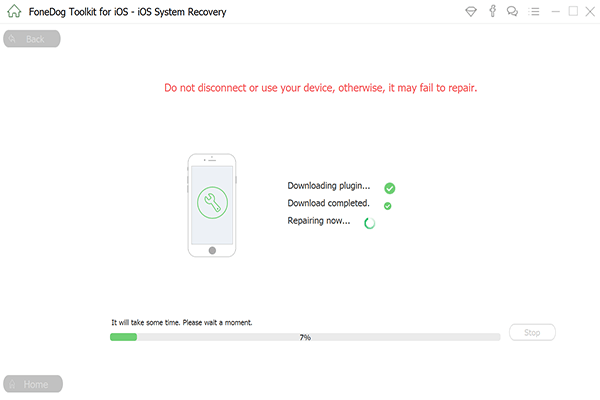
修复完成后,FoneDog 工具包将自动在您的 iPhone 设备上启动重启以应用新固件。
重新启动后,请握住您的 iPhone 设备并检查它是否会成功打开并完全正常运行。 玩一整天,玩游戏、看视频、听音乐、打电话、浏览互联网、给电池充电和重启手机,看看红屏问题是否会在这些活动之间持续存在。
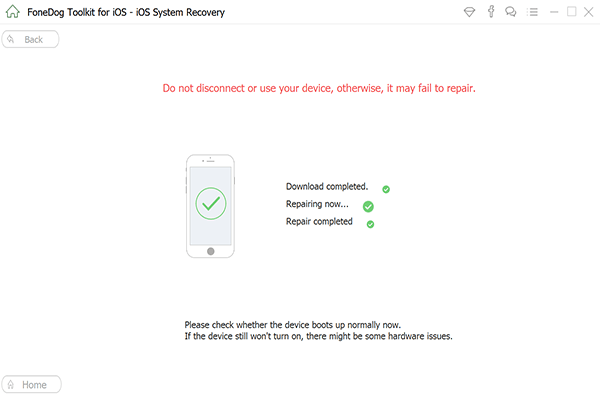
iPhone 设备中的红屏问题确实是一个令人烦恼的问题,因为它会阻止您高效地使用手机或使其功能全面。 通过我们上面分享的解决此类问题的常见解决方案,以及 FoneDog 工具包的帮助,我们希望您的 iPhone 中的红屏问题现已得到解决。
发表评论
评论
热门文章
/
有趣乏味
/
简单困难
谢谢! 这是您的选择:
Excellent
评分: 4.5 / 5 (基于 99 评级)